
软件大小:122.93 MB软件语言:简体中文授权方式:免费软件
更新时间:2021-08-10运行环境:Win ALL
推荐下载 软件大小 版本说明 下载地址
NVIDIA控制面板2021稳定版是新一代NVIDIA硬件控制应用,NVIDIA控制面板支持用户充分利用屡获殊荣的NVIDIA硬件和ForceWare驱动程序的众多特性。如果没有NVIDIA驱动可以下载NVIDIA驱动进行安装,你驱动装好了的话,桌面右键-属性-设置-高级-NVIDIA能打开。或者控制面板里面-管理工具-把NVIDA控制面板启用添加进去。喜欢地朋友快来下载吧!
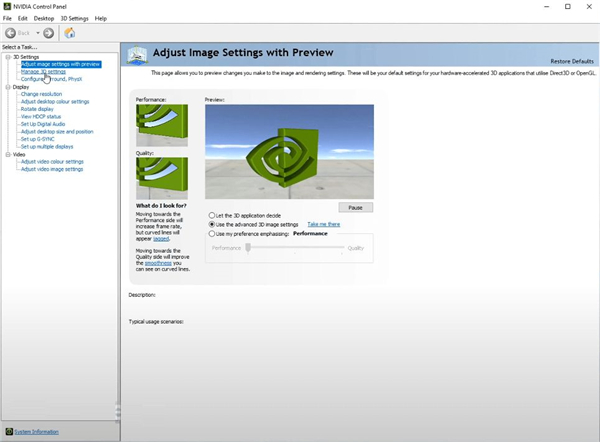
NVIDIA控制面板100%免费,直接管理GPU的Nvidia GPU用户都应该使用。
全部公式驱动程序包的一部分,只需点击即可独立安装。
此应用程序不能仅在AMD或Intel GPU卡的PC系统中运行。这需要Nvidia硬件。
根据情况,如果安装或更新真正的驱动程序,可能会导致PC的操作方法不同。
尤其是驱动器文件损坏、损坏、丢失等新驱动程序不稳定,会导致系统冻结或崩溃。
在这种情况下,最好重新安装应用程序,以免剩余驱动程序。
NVIDIA控制面板提供简单明了的用户界面。
所有应用程序的部分都是左侧的选择任务…显示在选择器上。
每个可用标签可分为三个常规组(3D设置、显示、视频)打开的窗口。
这些窗口有各种设置和预设,通常带有新的修改的视觉预览。
一般用户成功设定最佳桌面分辨率和色彩空间后,不会发现过多原因。
但是,电脑游戏的玩家发现这个应用非常有价值。
因为可以再现自定义设置,对每个检测到的视频游戏进行详细设置。
1、下载本站这里提供的最新版本nvidia控制面板;
2、双击exe文件依提示安装,nvidia控制面板将自动安装好;
3、安装完成后,在电脑桌面空白处,点击鼠标右键,然后选择进入"nvidia控制面板",如下图所示:
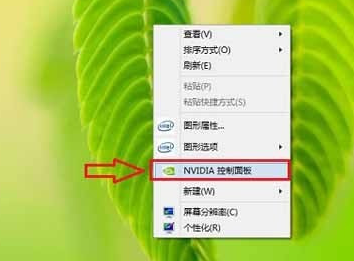
4、之后就进入了英伟达显卡设置界面了,如下图所示:
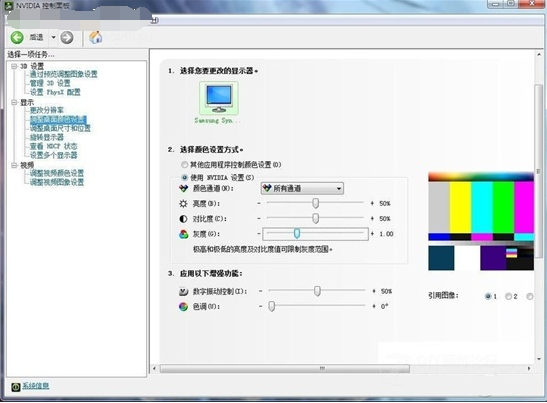
注:如果在桌面右键中找不到“nvidia控制面板”,则可能是您电脑并未是N卡,而是集成显卡或者A卡,另外也可能是驱动版本过度,升级驱动即可找到。
5、用户可以根据需要,设置多媒体、应用和显示管理等功能。
NVIDIA控制面板完美支持如下显卡型号:GeForce2 MX,MX400,MX100,MX200,GeForce4 MX 460,GeForce4 MX 440,GeForce4 MX 420,GeForce4 MX 440-SE,GeForce4 MX 4000,GeForce3 Ti 200,GeForce3 Ti 500,GeForce4 Ti 4600,GeForce4 Ti 4400,GeForce4 Ti 4200,GeForce4 Ti 4800,GeForce4 Ti 4800 SE,GeForce FX 5800 Ultra,GeForce FX 5800,GeForce FX 5600 Ultra,FX 5600,GeForce FX 5200 Ultra,FX 5200,FX 5200LE,GeForce FX 5500,GeForce FX 5900 Ultra,GeForce FX 5950 Ultra,GeForce FX 5700 Ultra,FX 5700LE,FX 5700
nvidia控制面板在哪?
1、打开控制面板。
2、在打开的窗口右上角的“查看方式”选择大图标。然后就可以找到“NVIDIA控制面板”。
3、打开“NVIDIA控制面板”后在窗口的左上方点击“桌面”然后把“添加桌面上下文菜单”勾选上。这样以后就可以在桌面的空白处鼠标右键就能找到。
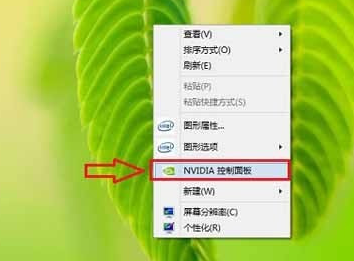
nvidia控制面板打不开怎么办?
控制面板打不开解决办法如下:
1、 首先大家可以在添加删除程序里面完整卸载原有nvidia驱动程序,并在nvidia官网下载相应的驱动,安装完成后再重启电脑试试。
2、 其次大家可以尝试依次打开控制面板→管理工具→服务,并找到NVIDIA Driver Helper Service和NVIDIA Update Service Daemon两个选项,然后将他们的启动类型先改成手动,接着点启动。然后又再改为自动,服务状态同样都改成启动。进行设置后,再尝试看能否打开nvidia控制面板。
3、 这里还可以看下msconfig系统配置里面的启动选项里有没跟NVIDIA相关的选项的,有的话就打上勾,接着再重新打开试试。
以上就是关于nvidia控制面板打不开解决办法,不建议大家不分情况就把显卡驱动更新到最新版本,因为有些最新显卡驱动对于一些显卡并不是最合适的,只有选择相匹配的显卡驱动才是最好的。